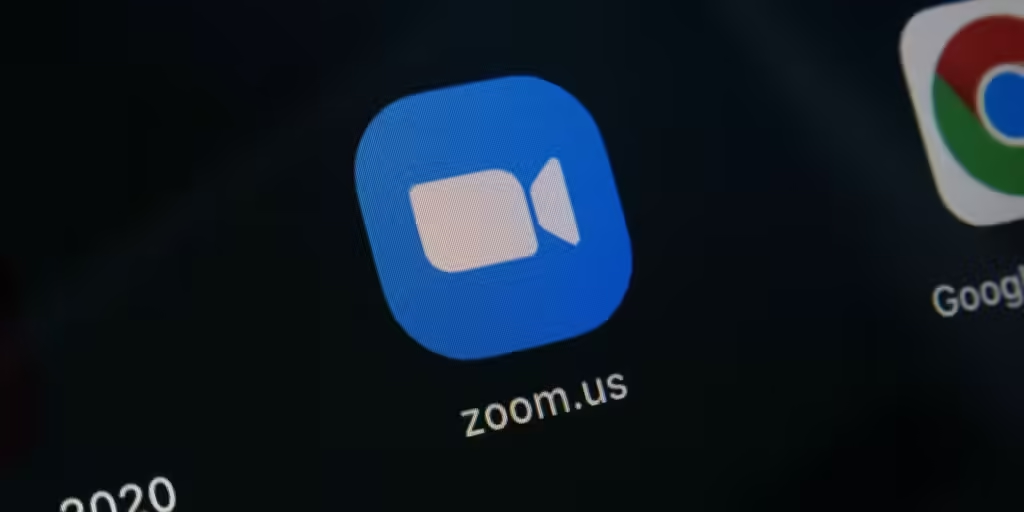Zoom ist eine erstklassige Kommunikations-App, die Online-Video- und Audiokonferenzen, Chat, Online-Events und Webinare anbietet. In diesem Beitrag erfahren Sie, wie Sie Zoom auf Windows, Mac, iPhone oder Android herunterladen und installieren. Wenn Sie einen kostenlosen Bildschirmrekorder benötigen, um Zoom-Online-Meetings zur späteren Verwendung aufzuzeichnen, können Sie MiniTool Video Converter ausprobieren , der über einen integrierten Bildschirmrekorder verfügt.
Sie können die beliebte kostenlose Online-Meeting-App Zoom ganz einfach auf Ihren Computer oder Ihr Mobilgerät herunterladen und damit dann Online-Konferenzen, Chats, Videoanrufe, Audioanrufe, Webinare usw. abhalten.
Zoom Download für Windows 10/11-PC
Überprüfen Sie, wie Sie den Zoom-Desktopclient für Windows 10/11-Computer herunterladen, indem Sie die folgenden Anweisungen befolgen.
- Gehen Sie in Ihrem Browser zum Zoom Download center .
- Klicken Sie unter „Zoom Client für Meetings“ auf die Schaltfläche „ Herunterladen “, um Zoom für Windows 10/11-Computer manuell herunterzuladen. Nach dem Herunterladen können Sie auf die Installations-EXE-Datei klicken, um sie zu installieren.
- Nachdem Sie Zoom auf Ihrem Computer installiert haben, können Sie sich auf der Zoom-Website für ein kostenloses Zoom-Konto anmelden. Anschließend können Sie Zoom sofort für Online-Meetings, Anrufe usw. verwenden.
So laden Sie die Zoom-App für iPhone/iPad oder Android herunter
Für Android
- Sie können den Google Play Store öffnen. Tippen Sie auf Apps.
- Geben Sie „Zoom Cloud Meetings“ in das Suchfeld ein und tippen Sie auf „ Suchen“ . Wählen Sie „Zoom Cloud Meetings“ , um die Download-Seite zu öffnen.
- Klicken Sie auf die Schaltfläche „Installieren“ und auf dem nächsten Bildschirm auf die Schaltfläche „Akzeptieren“ , um Zoom für Android sofort herunterzuladen und zu installieren.
- Nach der Installation können Sie auf die Schaltfläche „Öffnen“ klicken , um die Zoom-App zu öffnen.
- Geben Sie „Anmelden“ ein und folgen Sie den Anweisungen, um sich für ein kostenloses Zoom-Konto anzumelden.
Für iPhone
- Öffnen Sie den App Store auf Ihrem iPhone oder iPad.
- Suchen Sie im Suchfeld nach der Zoom-App.
- Wählen Sie „Zoom Cloud Meetings“ . Tippen Sie auf die Schaltfläche „Get“ , um die Zoom-App auf Ihr iPhone/iPad herunterzuladen und zu installieren.
- Nach der Installation können Sie durch Tippen auf „Öffnen“ Zoom öffnen und damit Online-Meetings starten.
So laden Sie Zoom für Mac herunter
- Gehen Sie zum Zoom Downloadcenter.
- Klicken Sie unter „Zoom-Client für Meetings“ auf „Herunterladen“ .
- Doppelklicken Sie auf die heruntergeladene Datei im Download-Ordner und folgen Sie den Anweisungen, um die Zoom-Anwendung auf dem Mac zu installieren.
Holen Sie sich die Zoom-Erweiterung für den Chrome/Firefox-Browser
Zoom bietet auch eine Browsererweiterung für Chrome und Firefox. Mit der Zoom-Erweiterung für Browser können Sie ein Zoom-Meeting mit einem einzigen Klick direkt aus Ihrem Browser oder in Google Kalender starten oder planen.
Für Google Chrome können Sie die Zoom-Erweiterung aus dem Chrome Web Store installieren. Für den Firefox-Browser können Sie die Zoom-Erweiterung aus dem Firefox-Add-ons-Center hinzufügen.
Installieren Sie das Zoom-Plugin für Outlook, Skype, IBM Notes
Sie können Zoom auch als Plugin für Outlook im Web, Skype for Business und IBM Notes hinzufügen. In der Microsoft Outlook-Symbolleiste wird eine Zoom-Plugin-Schaltfläche angezeigt. Klicken Sie darauf, um mit einem Klick ein Meeting zu starten oder zu planen. Sie können Zoom-Meetings aber auch direkt von Skype aus starten.
So zeichnen Sie Zoom-Meetings kostenlos auf
Wenn Sie Zoom-Meetings aufzeichnen möchten , können Sie unser kostenloses Videokonverter- und Bildschirmaufzeichnungsprogramm verwenden – MiniTool Video Converter.
Mit MiniTool Video Converter können Sie nicht nur Video-/Audioformate konvertieren, sondern auch den Computerbildschirm unter Windows aufzeichnen. Es unterstützt über 1000 Formate und ermöglicht Ihnen die Konvertierung jeder Video-/Audiodatei in Ihr bevorzugtes Format. Sie können jeden beliebigen Bereich auf Ihrem Computerbildschirm zur Aufzeichnung auswählen und wählen, ob Sie den Bildschirm mit oder ohne Ton aufzeichnen möchten .
Was kann die Zoom Cloud Meetings-App?
- Ermöglicht Ihnen, Online-Videokonferenzen abzuhalten oder daran teilzunehmen, Video- oder Audioanrufe zu tätigen, anderen Nachrichten, Dateien, Bilder usw. zu senden.
- Sie können bis zu 100 Personen zu einer Videoteilnahme einladen.
- Verbinden Sie sich mit jedem auf iPhone, iPad, Android-Handy, Windows, Mac usw.
- Bietet die beste Videokonferenzqualität.
- Und mehr.